Comment faire un photomontage avec Canva ?
Canva est un outil qui permet de créer des designs professionnels en ligne en quelques clics, le photomontage et collage fait partie des créations que vous pouvez réaliser sur Canva.
Le photomontage consiste à assembler plusieurs photos sur une seule image.
Par exemple les photos :
- d’un salon
- d’un événement interne
- d’un événement avec des partenaires
- …
Avec Canva, il est possible de réaliser des designs originaux et créatifs.
Sommaire de l'article
Etape 0 – Accédez à votre compte ou ouvrez un nouveau compte sur Canva
Canva est un outil de création graphique gratuit très simple à utiliser avec de très nombreux modèles de montages photos et de collages photos à personnaliser.
Pour ouvrir un compte sur Canva, c’est sur ce lien :
A noter : La version payante offre plus de designs à personnaliser, des images à télécharger… mais la version gratuite suffit le plus souvent pour réaliser des montages photos et collages photos simples.
Etape 1 – Sélectionner un modèle de photomontage pour ensuite ajouter vos propres photos
Pour commencer votre design, ouvrez votre compte Canva, choisissez le modèle de photo montage que vous souhaitez utiliser pour votre collage.
Sur la barre de recherche, tapez photomontage, Canva vous offre plusieurs centaines de modèles pour votre collage.
A noter : vous pouvez commencer à partir d’une page blanche.
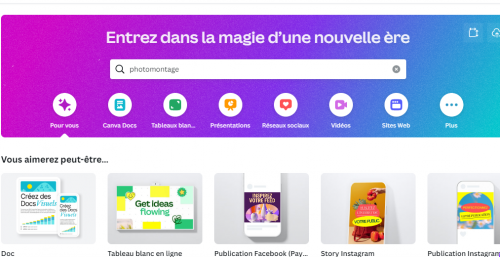
Après avoir ouvert votre photo montage, téléchargez les photos à coller sur votre design.
Pour cela, utilisez la fonction glisser-déposer en ouvrant directement le dossier de stockage de vos photos et en les glissant sur la toile.
Vous pouvez également passer par « importer », cette rubrique se trouve sur le côté gauche de votre écran. Passez ensuite sur « importer des fichiers » et vous serez redirigé sur le stockage de votre ordinateur.
Sélectionnez les photos et laissez-les charger dans votre stockage Canva, si vous n’avez pas encore choisi le modèle définitif de votre design.
Vous devez passer par l’étape suivante qui consiste à parcourir les différents modèles et choisir votre Template.
Étape 2 : parcourir les modèles de photo montage à votre disposition
Les filtres se trouvent à gauche de votre écran, vous pouvez choisir entre un photomontage pour entreprise, pour le marketing ou pour la famille.
Vous pouvez par exemple faire un montage avec neuf photos sur Canva, cliquez tout simplement le modèle de votre choix une fois que vous aurez décidé.
Sachez d’ailleurs qu’il est possible de personnaliser n’importe quel modèle même si vous utilisez un compte gratuit.
Lors de votre recherche de modèle, n’oubliez pas d’écrire le titre du design que vous souhaitez avoir, par exemple : photo montage anniversaire ou photomontage famille.
Étape 3 : La personnalisation de votre photos montage
Canva offre de nombreuses options pour personnaliser votre photomontage et collage.
Vous pouvez ajouter des filtres, des effets, des cadres, des arrière-plans et bien plus encore.
De plus, si vous n’avez pas assez de photos, il met à votre disposition une bibliothèque de photos, d’illustrations et d’éléments graphiques gratuits.
Cliquez sur chaque case et sur « modifier l’image ». Cette option se trouve en haut à gauche de votre toile.
En cliquant sur votre bibliothèque Canva, vous trouverez les photos que vous avez téléchargées précédemment.
Vous avez la possibilité de changer de photos autant de fois.
Après la photo, place au texte.
Cliquez sur la zone de texte à changer.
En haut de votre toile, vous apercevez le changement de police, de sa taille, de son style et des effets.
Vous pouvez y intégrer des animations pour rendre votre design plus attractif.
Il est bon de préciser que sur un photomontage, vous pouvez aussi coller plusieurs vidéos, c’est un moyen de raconter une petite histoire pour un événement de votre entreprise.
Évitez toutefois de la surcharger au risque de gâcher votre photomontage.
Étape 4 : Partager votre photomontage sur les réseaux sociaux ou le faire imprimer
Après la personnalisation et si vous êtes satisfait de votre création, vous pouvez télécharger votre design.
Si vous prévoyez de l’utiliser sur les réseaux sociaux, partagez-le à partir de Canva. Pour cela, cliquez sur « partager ».
Cette option se trouve en haut à droite de votre toile. En cliquant dessus, vous avez un menu qui s’affiche. Descendez et cliquez sur « partager sur les réseaux sociaux ».
Vous y trouverez tous les médias sociaux existants : Facebook, Tiktok, Instagram, tweeter, etc. Si vous avez un abonnement pro, vous pouvez même planifier la publication de votre design.
Si, en revanche, vous prévoyez d’imprimer votre collage ou le diffuser plus tard, vous devez d’abord le télécharger.
Cliquez sur « partager » et ensuite sur « télécharger ».
Vérifiez ensuite les paramètres de téléchargement.
Vous avez le choix entre un fichier JPG, PNG et PDF, mais le PDF pour impression est le modèle conseillé pour une impression.
Si vous avez Canva Pro, vous avez la possibilité de choisir la taille de votre design lors du téléchargement.






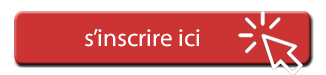

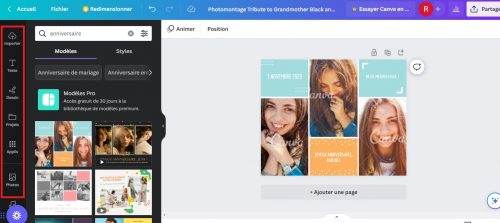
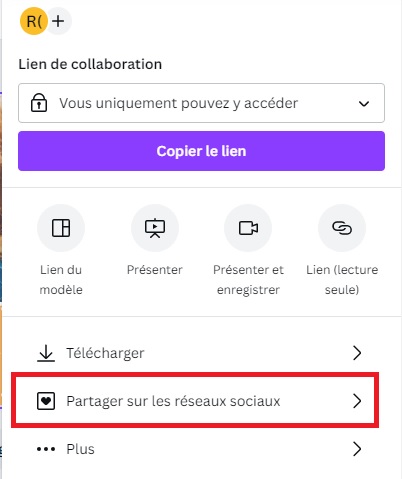
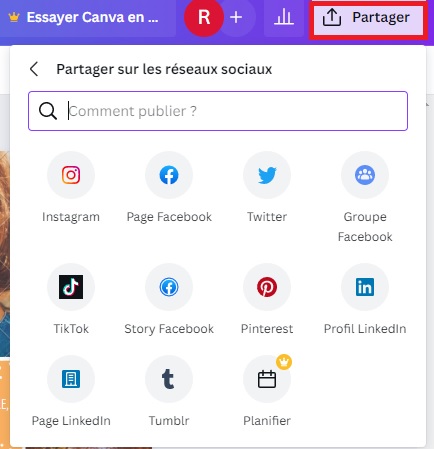
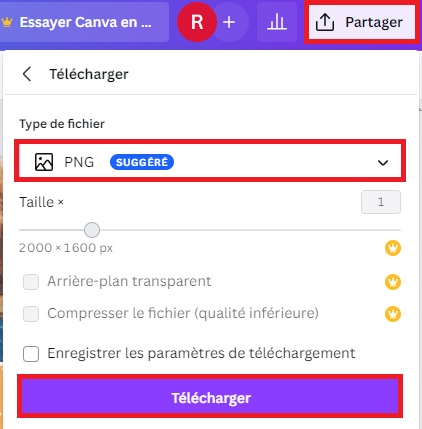



![Les Business Modèles : Le Freemium – WalkCast Plan Marketing [Partie 29] 20 strategie-marketing](https://www.conseilsmarketing.com/wp-content/uploads/2012/08/strategie-marketing.jpg)


![Augmentez votre visibilité sur Twitter – Walkcast Twitter [Partie 41] 29 Augmentez votre visibilité sur Twitter – Walkcast Twitter [Partie 41] 21](https://www.conseilsmarketing.com/wp-content/uploads/2012/12/pub-apprendre-lemarketing.jpg)